Як зменшити гучність у Zoom, Google Meet і Microsoft Teams

Програми для відеодзвінків стали найважливішою частиною віддаленої роботи та навчання. Досліджуйте, як зменшити гучність у Zoom, Google Meet та Microsoft Teams.
Якщо у вас закінчується місце на жорсткому диску, то першим кроком, який ви повинні зробити, є керування дисковим простором на ПК з Windows 10 замість того, щоб купувати нові жорсткі диски. Під керуванням сховищем у Windows 10 я маю на увазі ідентифікувати всі файли та папки та видалити зайві та небажані файли та створити більше місця для зберігання. Це завдання розглядається як один із основних модулів у процесі оптимізації, який включає очищення та обслуговування вашого ПК.
Ви можете оптимізувати свій комп’ютер і відновити цінний простір для зберігання багатьма різними способами, але «Чи можете ви зробити це на ПК, який знаходиться не в тому самому фізичному місці, що й ви?»
Ну, ви були б раді знати, що ви можете це зробити. Для цього вам знадобиться програмне забезпечення для оптимізації хмари, яке може допомогти вам отримати доступ до будь-якого комп’ютера віддалено, якщо він увімкнено та має активне інтернет-з’єднання. У цьому посібнику описано, як керувати дисковим простором на ПК з Windows 10, розташованому віддалено, за допомогою Cloud Tuneup Pro.
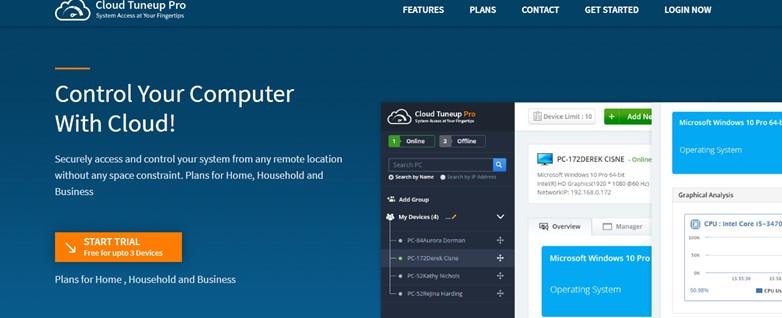
Зображення: Cloud Tuneup Pro
Як керувати дисковим простором у Windows 10 за допомогою Cloud TuneUp Pro?
Cloud Tuneup Pro – це дивовижна програма, яка проста у використанні з інтуїтивно зрозумілим інтерфейсом. Якщо ви хочете керувати дисковим простором у Windows 10, ви можете скористатися цією програмою та виконати такі дії:
Крок 1 : завантажте та встановіть Cloud Tuneup Pro за допомогою кнопки нижче.
Крок 2 : вам потрібно буде створити новий обліковий запис у Cloud Tuneup Pro і запустити програму, щоб увійти з новими обліковими даними.
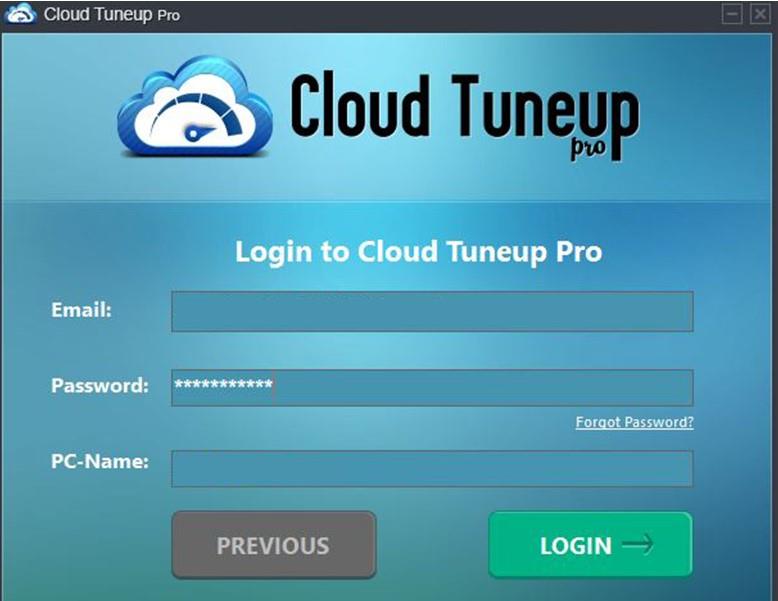
Крок 3. Після підтвердження облікових даних веб-програма Cloud Tuneup Pro відкриється у вашому браузері за замовчуванням.
Крок 4 : Натисніть кнопку «Додати новий пристрій» і дотримуйтесь інструкцій на екрані, щоб додати другий ПК до свого облікового запису Cloud Tuneup Pro.
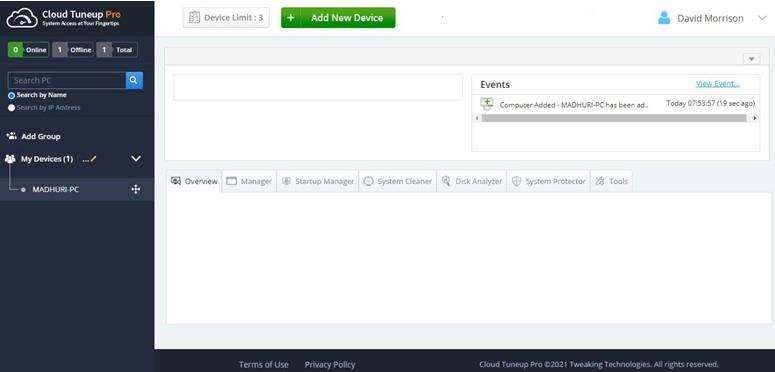
Примітка: для виконання цього процесу обидва комп’ютери мають бути увімкнені.
Крок 5 : Після того, як пристрій буде додано, він з’явиться на лівій панелі в розділі Мої пристрої. Клацніть пристрій, який потрібно оптимізувати, а потім натисніть вкладку «Аналізатор диска» у правій частині інтерфейсу програми.
Крок 6 : Прокрутіть вниз і натисніть кнопку Почати сканування зараз.
Крок 7 : Після завершення процесу сканування натисніть кнопку Експортувати журнал, щоб отримати результати аналізу диска.
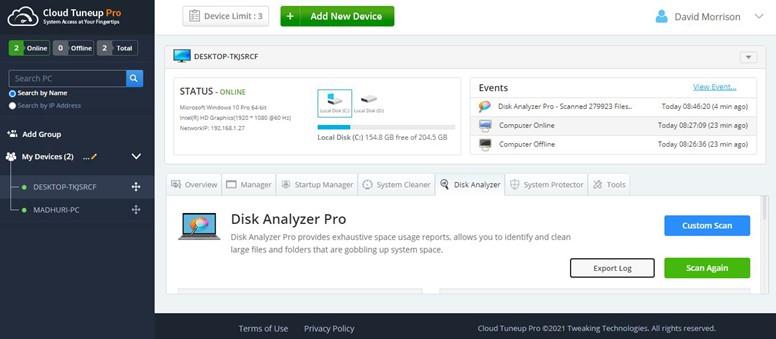
Примітка: звіт також відкриється у вашому браузері.
Крок 8 : Ви також можете прокрутити вниз і перевірити результати в програмі. Ця програма відображатиме всі ваші файли, відсортовані за різними категоріями, як-от зображення, документи, відео, аудіо тощо.
Крок 9 : Прокрутіть вниз, і ви отримаєте список 100 найкращих файлів за розміром. Поставте галочки біля файлів, які потрібно видалити, а потім клацніть піктограму кошика, розташовану праворуч, над списком.
Крок 10 : Якщо ви хочете перевірити файли за категоріями, натисніть назву категорії та прокрутіть вниз. Ви зможете побачити всі файли цієї категорії.
Крок 11 : Виберіть усі файли, які потрібно видалити, а потім клацніть піктограму кошика. У цьому випадку я натиснув категорію «Стислі файли» та вибрав Драйвери принтера Konica Minolta, які потрібно видалити з моєї системи.
Крок 12 : натисніть «Так» у запиті підтвердження.

Крок 13 : Натисніть кнопку OK, коли завдання буде завершено.
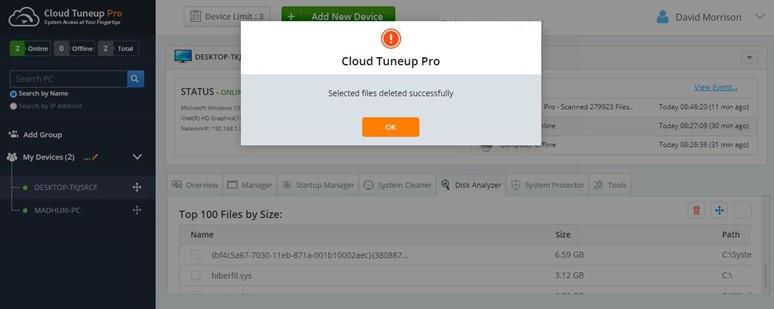
Бонусна порада щодо того, як керувати споживанням дискового простору за допомогою Cloud Tuneup Pro
Коли ви аналізуєте свої файли та керуєте ними, ви також можете видалити небажані файли зі свого ПК і зберегти непотрібно зайнятий цінний простір для зберігання.
Крок 1 : запустіть Cloud Tuneup Pro і натисніть вкладку «Очищення системи».
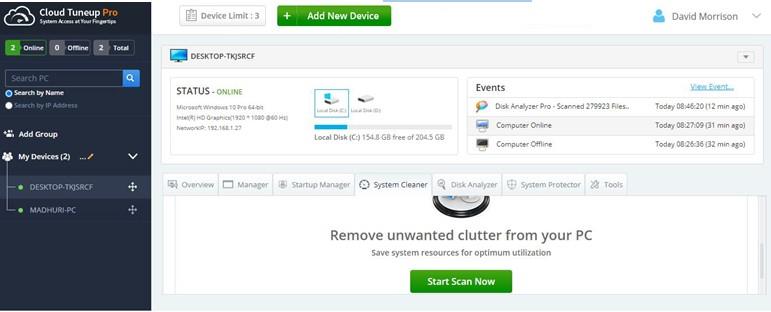
Крок 2 : Натисніть кнопку Запустити сканування зараз.
Крок 3 : Результати будуть відображені після завершення сканування.
Крок 4 : Тепер натисніть кнопку Очистити непотріб і дочекайтеся завершення процесу.
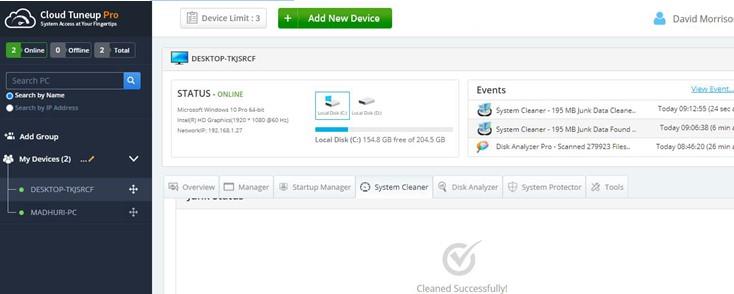
Таким чином ви можете керувати дисковим простором у Windows 10, переглядаючи та видаляючи непотрібні файли, а також очищаючи небажані та небажані файли.
Що ще пропонує Cloud Tuneup Pro на додаток до керування сховищем у Windows 10?
Cloud Tuneup Pro — це унікальне програмне забезпечення, яке допомагає всім користувачам віддалено оптимізувати та підтримувати будь-який ПК. Однією з головних переваг цього додатка є те, що користувачу не потрібно фізично бути присутнім перед системою, щоб її очищати, підтримувати, аналізувати та оптимізувати. Ось кілька дивовижних функцій, які роблять його одним із обов’язкових додатків для ПК.
Огляд на вашому ПК
Cloud Tuneup Pro надає огляд вашого ПК та інших підключених комп’ютерів, таких як процесор і використання пам’яті на даний момент.
Менеджер додатків
Cloud Tuneup Pro допомагає користувачам ідентифікувати всі програми, встановлені у вашій системі та інших доданих ПК. Ви можете видалити будь-яку програму з будь-якого ПК, якщо вона вам не потрібна.
Менеджер запуску

Ця програма відображає список усіх програм, які запускаються та запускаються щоразу, коли комп’ютер завантажується. Це сповільнює час перезавантаження ПК та займає ресурси пам’яті, навіть якщо ви не використовуєте певну програму.
Очищення системи
Цей модуль допомагає видалити небажані та тимчасові файли з вашого ПК та отримати цінний простір для зберігання.
Disk Analyzer Pro
Наступний важливий модуль допомагає користувачам аналізувати й керувати всіма файлами у вашій системі.
Розширений захист системи
Cloud Tuneup Pro допомагає усунути шкідливе програмне забезпечення та інші потенційні загрози з усіх ваших систем.
Інші інструменти
Багато інших другорядних інструментів дозволяють користувачеві з правами адміністратора перезавантажувати, виключати, запускати команду в командному рядку та виконувати багато інших завдань на всьому комп’ютері, навіть якщо вони знаходяться в іншому місці.
Останнє слово про те, як керувати споживанням дискового простору за допомогою Cloud Tuneup Pro
Важливо керувати своїм комп’ютером, але за допомогою Cloud Tuneup Pro ви можете зробити ще один крок і віддалено оптимізувати інші комп’ютери. Після того, як ви керуєте дисковим простором ПК з Windows 10, ви дізнаєтеся, які файли займають місце, і вирішите, що видалити, а що зберегти.
Програми для відеодзвінків стали найважливішою частиною віддаленої роботи та навчання. Досліджуйте, як зменшити гучність у Zoom, Google Meet та Microsoft Teams.
Дізнайтеся, як налаштувати мобільну точку доступу в Windows 10. Цей посібник надає детальне пояснення процесу з урахуванням безпеки та ефективного використання.
Досліджуйте, як налаштувати налаштування конфіденційності в Windows 10 для забезпечення безпеки ваших персональних даних.
Дізнайтеся, як заборонити людям позначати вас у Facebook та захистити свою конфіденційність. Простий покроковий посібник для безпеки у соцмережах.
Пам’ятаєте часи, коли Bluetooth був проблемою? Тепер ви можете ефективно обмінюватися файлами через Windows 10 за допомогою Bluetooth. Дізнайтеся, як це зробити швидко і легко.
Ось посібник про те, як змінити тему, кольори та інші елементи в Windows 11, щоб створити чудовий робочий стіл.
Детальна інструкція про те, як завантажити Google Meet на ваш ПК, Mac або Chromebook для зручного використання.
Детальний огляд процесу налаштування VPN в Windows 10 для безпечного та анонімного Інтернет-серфінгу.
Ось як ви можете отримати максимальну віддачу від Microsoft Rewards для Windows, Xbox, Mobile, покупок і багато іншого.
Оскільки продуктивність і доступність бездротових периферійних пристроїв продовжують зростати, Bluetooth стає все більш поширеною функцією на ПК з Windows. Досліджуйте, як підключити та використовувати Bluetooth.








